احذف مستندات فكونتاكتي
في الشبكة الاجتماعية فكونتاكتي ، يتم إعطاء المستخدمين فرصة مفتوحة لتحميل ومشاركة ملفات مختلفة من خلال قسم "المستندات" . في هذه الحالة ، يمكن إزالة كل منها تمامًا من هذا الموقع بسبب تنفيذ بعض الإجراءات البسيطة.
محتوى
حذف مستندات VK المخزنة
للتخلص من المستندات على موقع VK ، يمكن للمستخدم الذي أضاف هذا الملف أو ذلك إلى قاعدة البيانات فقط. إذا تم حفظ المستند من قبل مستخدمين آخرين ، فلن تختفي من قائمة ملفات هؤلاء الأشخاص.
اقرأ أيضا: كيفية تنزيل hypha من فكونتاكتي
يوصى بعدم حذف هذه الملفات التي تم نشرها من قبل في قسم "المستندات" في المجتمعات وأي أماكن أخرى تمت زيارتها بشكل كاف ، حتى لا تقدم روابط غير عاملة للأشخاص المهتمين.
الخطوة 1: إضافة قسم بالوثائق في القائمة
من أجل المضي قدما في عملية الحذف ، تحتاج إلى تنشيط عنصر خاص في القائمة الرئيسية من خلال الإعدادات.
- أثناء وجودك على موقع الويب الخاص بـ VC ، انقر فوق صورة الحساب في الزاوية العلوية اليمنى وحدد "إعدادات" من القائمة.
- استخدم القائمة الخاصة على الجانب الأيمن للانتقال إلى علامة التبويب "عام" .
- في الجزء الرئيسي من هذه النافذة ، ابحث عن قسم "قائمة الموقع" وانقر على الرابط "تعيين عناصر القائمة" بجواره.
- تأكد من أنك في علامة التبويب "Basic" .
- قم بالتمرير خلال النافذة المفتوحة إلى قسم "المستندات" وعلى الجانب الأيمن ، حدد المربع.
- انقر فوق الزر "حفظ" حتى يظهر العنصر المطلوب في القائمة الرئيسية للموقع.
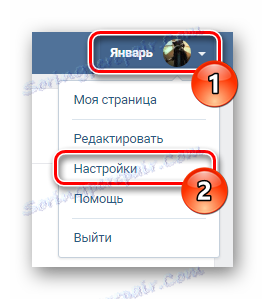
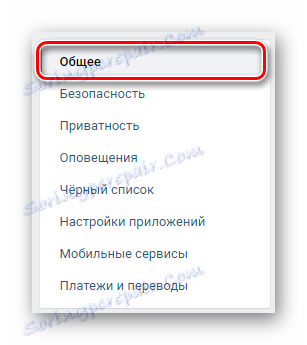
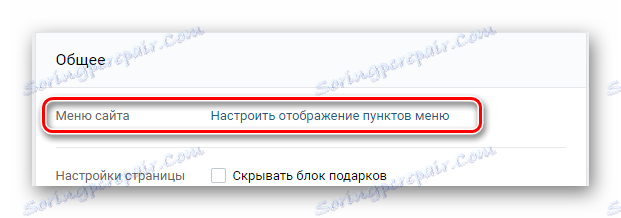
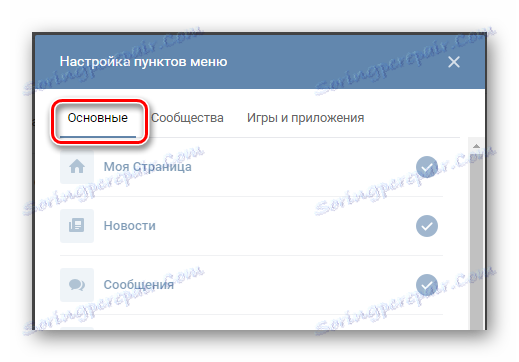
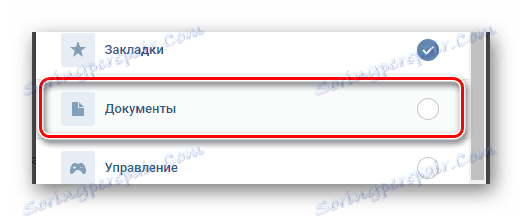
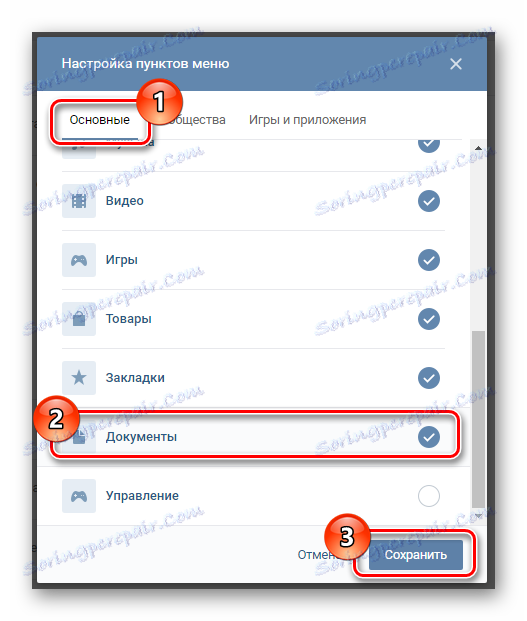
كل إجراء لاحق يهدف مباشرة إلى إزالة الوثائق من مختلف الأنواع على موقع فكونتاكتي.
الخطوة 2: إزالة المستندات غير الضرورية
وبالانتقال إلى حل المهمة الرئيسية ، تجدر الإشارة إلى أنه حتى في قسم "المستندات" المخفي ، يكون كل ملف محفوظ أو تم تنزيله يدويًا موجودًا في هذا المجلد. يمكنك التأكد من ذلك بالانتقال إلى رابط مباشر خاص شريطة أن يتم إلغاء تنشيط قسم "المستندات" في القائمة الرئيسية: https://vk.com/docs .
على الرغم من ذلك ، لا يزال من المستحسن تمكين هذه الكتلة لإجراء تبديل أكثر ملاءمة بين صفحات الموقع.
- من القائمة الرئيسية لـ VK.com ، انتقل إلى قسم "المستندات" .
- في الصفحة الرئيسية التي تحتوي على الملفات ، استخدم قائمة التنقل لفرزها حسب النوع إذا لزم الأمر.
- مرّر مؤشر الماوس فوق الملف الذي تريد حذفه.
- انقر على الشارة مع نصيحة سريعة "حذف المستند" في الجانب الأيسر.
- لبعض الوقت أو حتى يتم تحديث الصفحة ، يتم منحك خيار استعادة الملف المحذوف حديثًا بالنقر فوق الارتباط "إلغاء" المقابل.
- بعد تنفيذ الإجراءات المطلوبة ، سيختفي الملف إلى الأبد من القائمة.
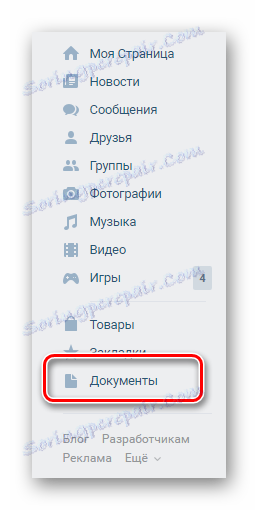
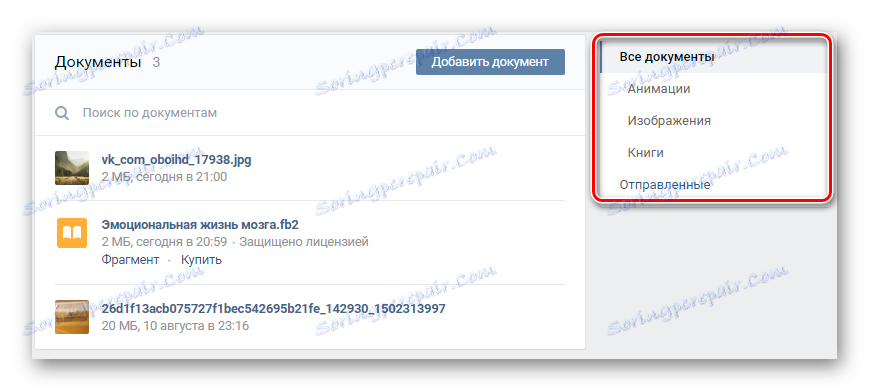
لاحظ أن علامة التبويب "تم الإرسال" تحتوي على الملفات التي نشرتها من قبل في هذه الشبكة الاجتماعية.



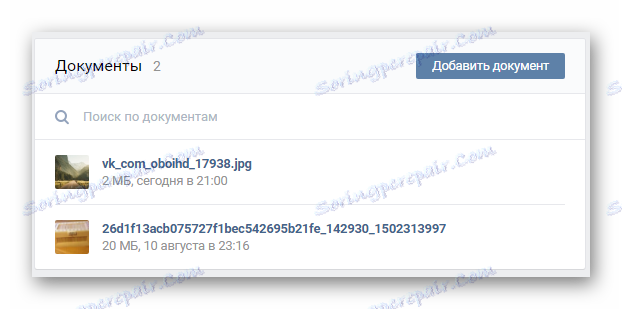
بدقة اتباع التوصيات المذكورة ، سوف تتخلص بسهولة من أي وثائق أصبحت غير ذات صلة لسبب أو لآخر. يرجى ملاحظة أن كل ملف في قسم "المستندات" يمكن الوصول إليه حصريًا ، لماذا تختفي الحاجة إلى الحذف في معظم الحالات.